联想g50系统稳定安全,快捷好用,兼容性也好。自从小编介绍了联想g50系统下载后,很多的用户都来问小编要U盘装联想系统教程,想要携带方便,安全性高,系统纯净,选择U盘装联想系统准没错。接着,我们来看U盘装联想系统的过程。
重装系统步骤:
将下载好的系统镜像文件解压出来,再将后缀为GHO的文件拷贝到u盘的GHO文件夹中。如下图所示:(注意:不要将系统镜像直接解压到u盘中,应该将镜像文件解压到电脑的磁盘后进行拷贝工作)
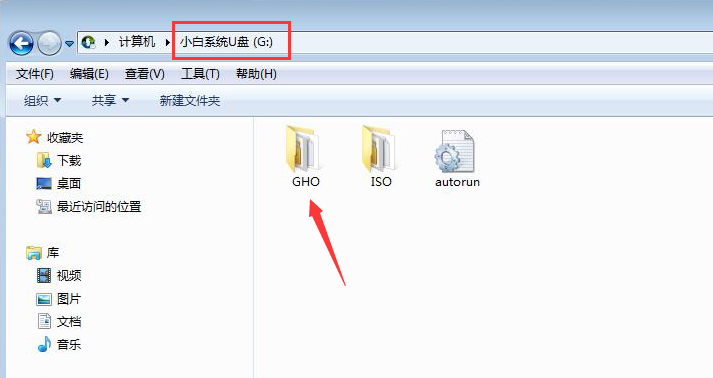
U盘装联想g50系统图解教程图1
将用下载火(xiazaihuo.com)一键u盘制作工具制作(下载地址:u.01xitong.com/)好的u盘插入到电脑的usb插口处,开启电脑按下相应的快捷键进入下载火(xiazaihuo.com)一键U盘装系统的主菜单界面,选择“【01】运行 下载火(xiazaihuo.com)系统 Win8PEx64正式版(支持UEFI等主板)”后按回车键确认即可!如下图所示:

U盘装联想g50系统图解教程图2
进入winPE系统后,双击运行桌面上的“下载火(xiazaihuo.com)一键备份还原”工具;如下图所示:
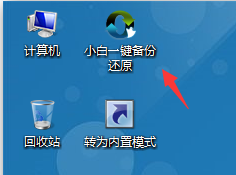
U盘装联想g50系统图解教程图3
u盘win732位旗舰版系统下载安装方法
u盘win732位旗舰版系统下载安装方法是什么,xp系统的用户现在想安装win7系统,所以他们选择u盘安装win7系统,因为使用u盘安装系统简单,使用电脑主板能够支持usb启动
运行“下载火(xiazaihuo.com)一键备份还原”工具后,在跳出的窗口中选择事先已经放在u盘GHO文件夹中的GHO文件,选择完毕后点击“确定”按钮即可;如下图所示:
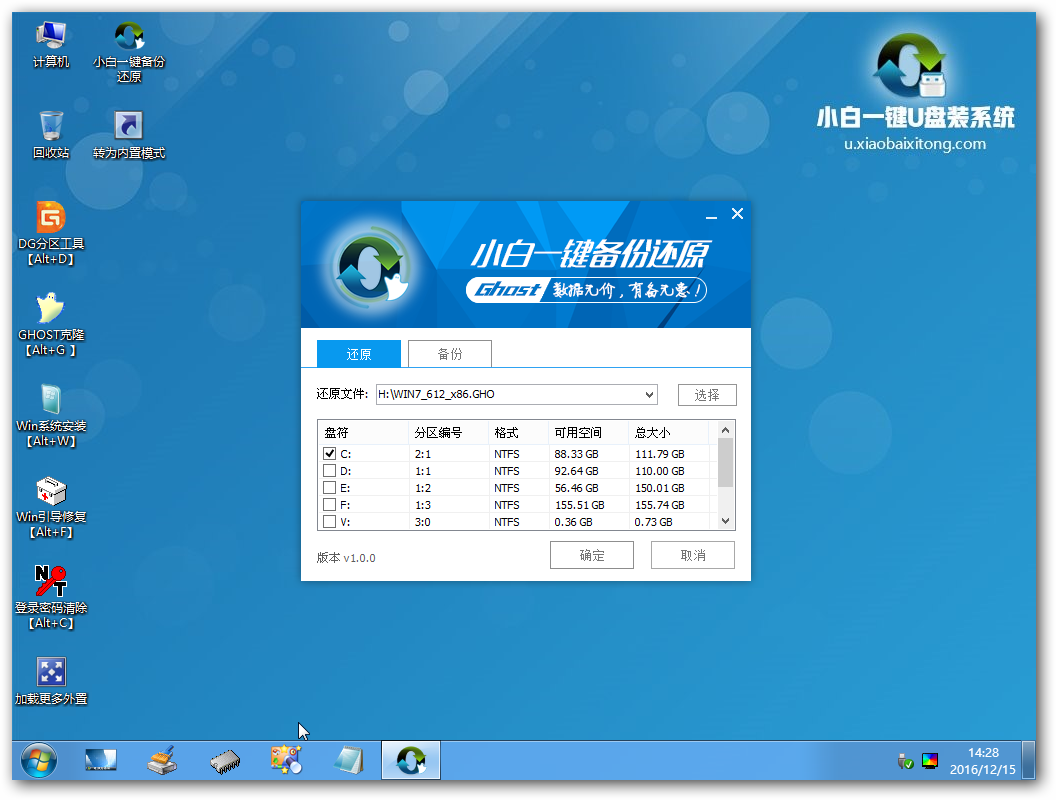
U盘装联想g50系统图解教程图4
在接下来的温馨提示窗口下点击“确定”按钮即可;如下图所示:

U盘装联想g50系统图解教程图5
到此,u盘安装win7 64位系统的操作步骤也就差不多完成了,下面只需要等待GHO文件的解压,等待窗口下进度条完成后,电脑自动重启安装即可;如下图所示:
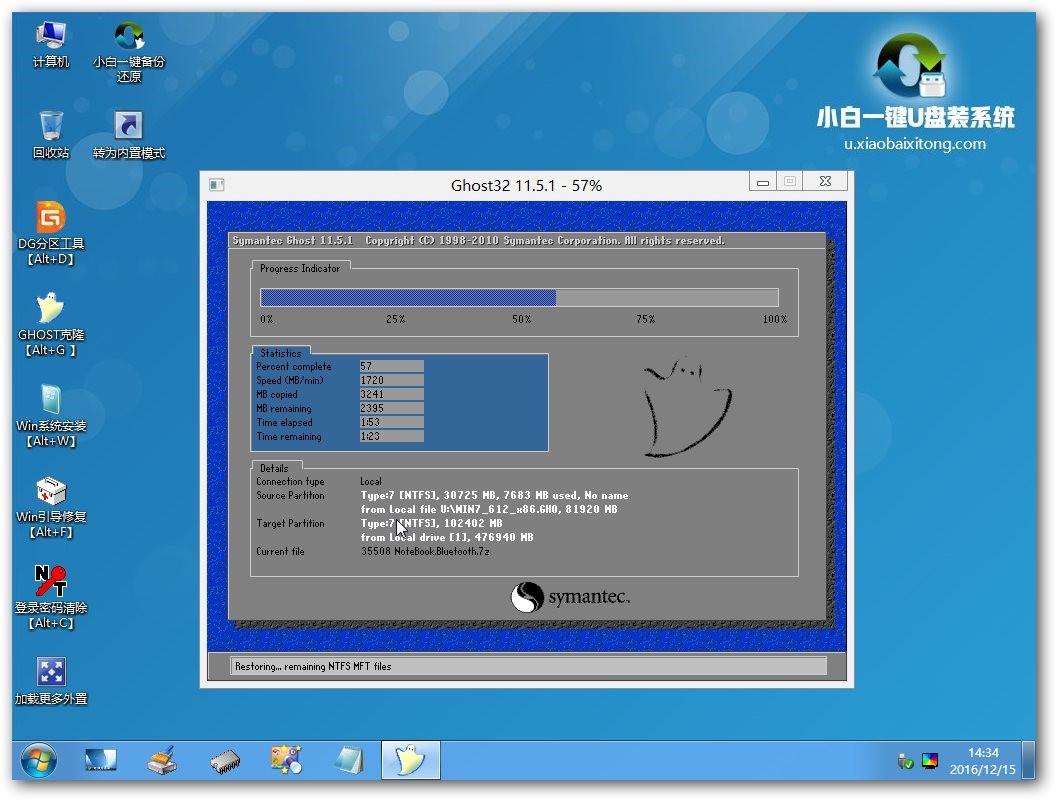
U盘装联想g50系统图解教程图6
等待系统安装完毕后,重启电脑,出现桌面,表示系统已经安装完成,下图所示:

U盘装联想g50系统图解教程图7
以上就是U盘装联想g50系统图解教程的全部内容了,相信通过上面的U盘装联想系统教程,你应该能够学会U盘装系统的内容,熟知了U盘装联想系统的操作流程了,还不会用U盘装联想系统的话,就赶紧学习或者把教程收藏起来哦!
以上就是电脑技术教程《U盘装联想g50系统图解教程》的全部内容,由下载火资源网整理发布,关注我们每日分享Win12、win11、win10、win7、Win XP等系统使用技巧!u盘重做系统的步骤与流程
u盘重做系统的步骤与流程应该如何操作呢?现在的电脑是越来越简单了,简单到了连光驱都不再配备,这样使得很多喜欢用光驱重装系统的人很不适应,其实使用u盘重装系统



